Приобретая кофемашину, мы мечтаем о том, как каждое утро будем наслаждаться ароматным бодрящим напитком, заряжаясь энергией и хорошим настроением на целый день. На этом этапе нам и в голову не приходит мысль, что прибор требует регулярного обслуживания. А своевременное очищение кофемашины — залог получения вкусного кофе, а также долгой службы дорогостоящего устройства.
Зачем чистить кофемашину
Специалисты по обслуживанию кофемашин уверяют, что без регулярной очистки прибор прослужит не более 7–8 месяцев. После этого придётся обращаться в сервисный центр. А уж о вкусном кофе и говорить не приходится. Дело в том, что для работы прибора характерны такие процессы:
- нагревательные элементы кофемашины покрываются накипью — отложения солей разрушают пластиковые и металлические детали, увеличивают объём потребляемой энергии и продолжительность приготовления напитка, значительно ухудшается и вкус кофе,
- гидросистема забивается осадками кофейных масел — воде становится сложно просачиваться, увеличивается нагрузка на механизм прибора, масла со временем окисляются, приобретая неприятный вкус и запах, которые становятся изюминкой каждой чашки кофе,
- внутренний механизм капучинатора покрывается молочным налётом — это отличная среда для размножения бактерий,
- скопившаяся в поддоне жидкость начинает источать затхлый запах, может образоваться плесень.
С какой периодичностью чистить кофемашину
Чистка кофемашины предполагает:
- удаление накипи (декальцинацию),
- избавление от кофейных масел,
- очищение капучинатора и молочника,
- уход за другими деталями — отсеком для жмыха, жерновами, поддоном.
Каждую часть прибора важно очищать регулярно и с определённой частотой.
Как понять, что пора удалять накипь
Когда настанет время сделать декальцинацию, на дисплее прибора появится соответствующая надпись или зажжётся особый индикатор (см. инструкцию). Однако ни в одной кофемашине нет датчиков, которые опознавали бы количество накипи. Приборы подсчитывают приготовленные порции и по достижению заданного производителем рубежа информируют владельца о необходимости чистки. Но скорость образования накипи напрямую зависит от жёсткости воды: чем больше в ней примесей, тем активнее на нагревательных элементах откладываются соли. Поэтому перед началом использования кофемашины рекомендуется задать показатель жёсткости воды. Проверить это значение можно с помощью специальной полоски-индикатора, которая идёт в комплекте с прибором.
Процесс программирования жёсткости для конкретной модели кофемашины осуществляется в соответствии с инструкцией. И теперь количество порций, после которого прибор нужно будет чистить, определяется в зависимости от заданного показателя.
Очищать накипь рекомендуется сразу после того, как прибор проинформирует о необходимости сделать это.
Некоторые кофемашины, оснащённые встроенным фильтром очистки воды, могут вовсе не сигнализировать о том, что прибор нуждается в чистке. Априори считается, что заливаемая жидкость кристально чистая и накипи не образуется. Но даже в этом случае специалисты рекомендуют делать декальцинацию хотя бы раз в год.
О том, что пора удалять накипь, сигнализируют такие «симптомы»:
- струйка подающегося в чашку кофе тоньше, чем обычно,
- белый осадок в напитке,
- сильный шум в процессе работы прибора,
- вкус кофе ухудшается, его температура снижается.
Профилактика быстрого образования накипи заключается в использовании мягкой воды, очищенной бытовым или специальным фильтром для кофемашины. Но самый эффективный вариант — применение обратноосмотической системы очистки. В неё входит фильтр со специальной мембраной, поры которой сравнимы по размеру с молекулами воды, т. е. она проницаема только для частиц, диаметр которых равен или менее диаметра молекул воды. Жидкость проходит через мембрану и очищается от растворённых в ней веществ.
Частота избавления от кофейных масел
Кофемашина проливного типа оснащена заварочным блоком, который в процессе эксплуатации засоряется маслами и частицами перемолотого кофе. Есть два вида заварочных узлов:
- Съёмный. Его необходимо доставать и промывать под струёй воды раз в 1–3 недели. После приготовления 200–500 чашек кофе рекомендуется чистить устройство с помощью специальных средств.
- Несъёмный. Его обязательно нужно чистить специальными средствами сразу после того, как кофемашина подаст соответствующий сигнал (см. инструкцию).
Владельцам эспрессо-машин, в которых рожок исполняет роль заварочного блока, необходимо ежедневно:
- протирать паровую трубку после каждого использования прибора,
- после каждой приготовленной чашки эспрессо протирать дисперсионный экран влажной салфеткой из мягкой материи,
- промывать фильтр и холдер (портафильтр) после приготовления напитка.
Также нужно 1–2 раза в год или чаще осуществлять обратную очистку клапана с использованием слепого (глухого) фильтра — особого фильтра без отверстий, с помощью которого осуществляется очистка варочной группы.
Очистка других деталей
Чистка деталей, о которых многие пользователи забывают, также должна осуществляться с определённой регулярностью:
- поддон для сбора воды — сливать скопившуюся жидкость ежедневно, 1–2 раза в месяц полностью промывать,
- отсек для сбора жмыха — очищать сразу после того, как прибор подаст соответствующий сигнал,
- жернова — чистить через каждые 3–4 кг кофе,
- капучинатор — каждый день деталь как со встроенным кувшином, так и с отводящей трубкой необходимо разбирать (как это сделать описано в инструкции к кофемашине) и промывать.
Избавляемся от накипи
Чтобы качественно очистить прибор от накипи, необходимо знать, как осуществлять процедуру и какие средства использовать.
Процедура очистки
Процесс удаления накипи зависит от конкретной модели кофемашины. Суть его в том, что вода с разведённым в ней средством для очистки пропускается через внутренний механизм прибора и освобождает нагревательные элементы от солевых отложений. Необходимо строго следовать рекомендациям, описанным в инструкции.
Инструкцию для любого прибора можно найти в интернете, поэтому не стоит отчаиваться, если сопроводительная брошюра утеряна.
Последовательность действий процедуры очистки следующая:
- В резервуар для воды налить воду с растворённым в ней декальцинатором.
- Запустить процесс приготовления напитка, но без кофе.
- Повторить 4–5 раз.
- Осуществить операцию ещё 2–3 раза, но с чистой водой.
Чистка более дорогих машин обычно автоматизирована: достаточно поместить очищающее средство и одним нажатием кнопки запустить процесс удаления накипи, активировав режим descale или calc. Процесс обычно занимает 15–20 минут.
Видео: очищение кофемашины от накипи (на примере Delonghi)
Какие средства использовать для очистки кофемашин от накипи
В инструкции к конкретной кофемашине, как правило, рекомендуется использовать средства той же марки, что и сам прибор. Фирменные очистители выпускают Philips Saeco, DeLonghi, Bosch и другие компании. Однако специалисты считают, что для любой кофемашины годятся средства любого другого бренда. Не стоит бояться и универсальных средств, предназначенных для декальцинации кофемашин, например, Top House или Topperr 3006.
Знатоки уверяют, что среди фирменных декальцинаторов лучше выбирать средства от Melitta, так как они самые дешёвые, а по эффективности все примерно одинаковы.
Покупные продукты для очистки накипи представлены в форме:
- жидкости,
- порошка,
- таблеток.
Эффективность средства от его формы не зависит. Любой продукт смешивается с водой, при этом таблетки и порошок должны без остатка раствориться. Дозировка зависит от используемого средства и описана в инструкции.
Подобные продукты обычно имеют на упаковке соответствующую маркировку: для удаления накипи, для декальцинации, descaling, calc, decalcifier и др.
Таблица — обзор покупных средств для декальцинации Фотогалерея: декальцинаторы для кофемашин
Одной упаковки жидкости Melitta «ANTI CALC для полностью автоматических кофемашин» хватает на две чистки прибора
Фирменные таблетки для чистки кофемашин от накипи Bosch TCZ8002 быстро растворяются в воде и хорошо очищают прибор
Таблетки Filtero ценятся пользователями за качественное удаление накипи и доступную цену
Упаковка Philips-Saeco CA6700/00 — жидкости для очищения кофемашин от накипи — рассчитана на одно применение
TOPPERR 3006 «Для удаления накипи в кофемашинах» — недорогое средство-декальцинатор
Стоит ли использовать народные методы
Наиболее экономичный вариант — использование домашних средств. Однако специалисты предупреждают, что прибегать к подобным методам можно на свой страх и риск: только специально предназначенные для удаления накипи из кофемашины средства могут гарантировать сохранность механизма прибора.
Народная молва рекомендует использовать 9-процентный уксус, разведённый водой в соотношении 1 к 3, и кока-колу. Но применение этих веществ для очистки приборов противопоказано, так как они могут испортить резиновые прокладки и другие детали механизма. Также очищают кофемашину с помощью раствора лимонной кислоты (10 г на 1 л воды). Этот способ в качестве крайней меры редко применять можно. Для постоянного ухода за прибором он не подходит: эффективность продукта значительно ниже, чем у средств промышленного производства, а вот на состоянии внутреннего устройства кофемашины его использование может сказаться негативно.
Очищаем прибор от кофейных масел
Удаление кофейных масел — это очистка гидросистемы кофемашины. Способ зависит от типа прибора.
Кофемашина проливного типа
Порядок работы:
- Отсоединить съёмное заварное устройство и промыть проточной водой.
- Забитые остатками кофе отверстия ситечка почистить с помощью мыльного раствора, щётки или иголки.
- Установить элемент обратно после окончательного его высыхания.
Очистка с помощью специальных средств (как съёмного, так и несъёмного заварочного блока) осуществляется в строгом соответствии с инструкцией к прибору. Как правило, алгоритм таков:
- В шахту для молотого кофе поместить таблетку для удаления масел.
- Установить программу «Молотый кофе».
- Под диспенсер поставить чашку и активировать варку эспрессо самого большого объёма.
- Вышедшую воду (как правило, жидкость выходит белой и с пенкой, похожей на мыльную) слить.
- Приготовить 2–3 раза кофе, но не пить его, а сливать в раковину.
- Спустя 30 минут повторить процедуру 2–3 раза с чистой водой.
Средства для очистки кофемашин от масел
Очистка от кофейных масел осуществляется с помощью таблеток с соответствующей маркировкой: cleans, clean, cleaning, для очищения от кофейных масел и др. Судя по отзывам, хорошо зарекомендовали себя:
- Topperr 3037,
- JURA,
- Melitta 1500791,
- Bosch 311769,
- Cleancaf Urnex,
- Neohome,
- Filtero 613 и др.
Самые доступные таблетки от кофейных масел выпускают Melitta и Bosch. В среднем, одна чистка обходится в 250 рублей. Ещё дешевле покупать аналогичные средства от Topper 3037 (35–40 рублей одна чистка).
Видео: чистим прибор от кофейных масел (на примере Jura)
Эспрессо-машина
Кофеварки рожкового типа от масел очищаются так:
- В слепой фильтр насыпать чистящий порошок или положить таблетку в холдер.
- Установить портафильтр в варочную группу.
- Включить цикл пролива на 10 секунд.
- Повторить последовательность (включить пролив — выключить — подождать) 5 раз. После этого должен осуществиться сброс воды из варочной группы в капельный поддон, который сопровождается характерным звуком сливаемой воды.
- Ослабить рожок, но не вынимать его из головки варочной группы.
- Включить подачу воды: жидкость будет давить на слепой фильтр и вскоре начнёт переливаться через край. В этот момент нужно начать наклонять и вращать рожок для более эффективной очистки.
- Достать портафильтр и запустить пролив воды для промывки рассекателя, сам холдер промыть проточной водой.
- Повторить пункты 1–6 с чистой водой без специального средства, чтобы очистить систему от химии.
- Прочистить с помощью зубной щётки резьбу головки группы, края дисперсионного экрана.
- Промыть детали.
По мере необходимости холдер, фильтр и наконечник трубки чистятся вымачиванием в растворе:
- Чистящий порошок развести в воде (см. дозировку в инструкции к конкретному средству).
- Погрузить детали в ёмкость с раствором на полчаса.
- Очистить загрязнения и хорошенько промыть в большом количестве проточной воды.
Какие средства использовать
Обычно для удаления масел в рожковых кофемашинах используются порошки, например:
- JOEGLO «Средство для очистки эспрессо-машины»,
- ASCACO «Чистящее средство для удаления кофейных масел с элементов эспрессо-кофемашин»,
- PULY POWDER Plus «Средство для чистки кофемашин эспрессо»,
- Urnex Cafiza 2 «Чистящее средство для эспрессо машин».
Существуют также средства в форме таблеток, например, Cafiza E16 «Чистящее средство для эспрессо-машин и суперавтоматов».
Чистим молочник и капучинатор
Автоматический капучинатор очищают так:
- Вместо ёмкости с молоком установить ёмкость с чистой водой.
- Активировать подачу молока.
- Прогнать таким образом 50 мл воды или больше, пока не начнёт выходить чистая жидкость.
Если такую процедуру осуществлять регулярно, можно обойтись без химии.
При использовании старого молока или при пропуске очистки может потребоваться использование специальных средств:
- Urnex Rinza «Жидкость для промывки молочных систем»,
- WMF cleaner cream milk,
- Neodisher «Моющее средство для капучинатора»,
- Topperr 3041 «Очиститель молочных систем».
В этом случае через устройство прогоняется вода с растворённым в ней средством (см. дозировку в инструкции к конкретному продукту).
Видео: как чистить капучинатор
Очищаем другие детали
Корпус прибора нужно регулярно протирать мягкой влажной тряпочкой, удаляя пыль и другие загрязнения. Важно вовремя сливать скопившуюся в поддоне жидкость во избежание появления плесени, затхлого запаха. Также 1–2 раза в месяц нужно промывать эту деталь проточной водой или в посудомоечной машине при температуре не более 60 °C. Устанавливать её обратно можно только после тщательной просушки.
Отсек для жмыха
Отсек для жмыха необходимо доставать при включённой машине. После опорожнения его промывают проточной водой и вытирают насухо.
Если опустошать бункер при выключенном устройстве, счётчик кофейного цикла не сбросится, и сообщение о необходимости очистки контейнера не исчезнет с экрана.
Жернова кофемолки
Очищение жернового механизма осуществляется так:
- Освободить от кофе бункер для зёрен.
- Активировать режим помола, чтобы избавиться от оставшихся зёрен.
- В бункер поместить таблетку либо порошок.
- Включить помол на 5–6 секунд.
- Наполнить отсек зёрнами.
- Приготовить 2–3 чашки кофе, каждый раз сливая напиток в раковину.
В качестве чистящего средства используется порошок, изготовленный на основе пищевого крахмала, который впитывает скопившиеся жиры, или специальные таблетки, например, Puly grind.
Особенности чистки капсульных кофемашин
Очищение капсульной кофемашины осуществляется так:
- декальцинация производится раз в несколько месяцев (в зависимости от степени жёсткости воды), для этого раствор чистящего средства заливается в резервуар для воды и несколько раз прогоняется по системе путём активации режима варки кофе, затем последовательность повторяется несколько раз с чистой водой,
- роль заварочного блока у таких приборов исполняет капсула, поэтому удаление кофейных масел не требуется,
- у большинства машин подобного типа нет молочного контура, если же элемент имеется, чистка производится так же, как описано выше.
Регулярная чистка кофемашины важна для её долгой службы и получения вкусного, ароматного напитка. Не пренебрегайте простыми процедурами, чтобы не пришлось в скором времени ремонтировать прибор.
Еженедельная очистка классического вспенивателя
молока и трубки выхода пара
1 Снимите внешнюю часть классического вспенивателя молока и промойте ее свежей водой
(Рис. 27).
2 Отсоедините верхнюю часть классического вспенивателя молока от трубки выхода пара и
промойте ее свежей водой (Рис. 28).
3 Протрите трубку выхода пара влажной тканью.
4 Снова соберите вместе все части классического вспенивателя молока.
Процесс очистки от накипи
Сообщение START CALC CLEAN (Начать очистку от накипи) на дисплее указывает на
необходимость очистки накипи в кофемашине. Если после появления на дисплее этого
сообщения не провести очистку от накипи, то в итоге кофемашина может выйти из строя. В
таком случае гарантия на ремонт не распространяется.
Используйте только средство очистки от накипи Philips. Ни при каких обстоятельствах не
используйте средства очистки от накипи на основе серной кислоты, соляной кислоты,
сульфаминовой кислоты или уксусной кислоты (уксус), поскольку это может привести к
повреждению контура циркуляции воды в вашей кофемашине и не растворяет накипь
должным образом. Использование другого средства, отличного от средства очистки от накипи
Philips, приведет к аннулированию гарантии. Невыполнение процедуры очистки прибора от
накипи также приведет к аннулированию гарантии. Средство для удаления накипи Philips
можно приобрести в интернет-магазине
www.saeco.com/care.
Процедура очистки от накипи занимает 30
минут и состоит из цикла очистки от накипи и цикла
промывки. Чтобы приостановить удаление накипи или промывку, нажмите кнопку ESCAPE. Для
продолжения цикла удаления накипи или цикла промывки нажмите кнопку ОК.
Примечание. Не извлекайте варочную группу во время процедуры очистки от накипи.
Предупреждение. Запрещено пить раствор для удаления накипи или воду, которая
выходит из машины в процессе удаления накипи.
1 Извлеките поддон для капель и контейнер для кофейной гущи, опустошите и очистите их, а
затем установите обратно в кофемашину.
2 Снимите внешнюю часть классического вспенивателя молока.
3 Разместите посуду большой емкости (1,5
л) под носиком выхода кофе и классическим
вспенивателем молока.
4 Когда на дисплее появится сообщение START CALC CLEAN (Начать очистку от накипи) (Рис.
29), нажмите кнопку ОК для запуска соответствующей процедуры. Снимите носик для подачи
горячей воды, если он установлен.
На дисплее отображается сообщение, предлагающее извлечь фильтр AquaClean (Рис. 30).
Примечание. Можно нажать кнопку ESCAPE, чтобы пропустить очистку от накипи. Если
удаление накипи необходимо выполнить позже, нажмите кнопку MENU, выберите пункт
MENU (Меню) и прокрутите до пункта DESCALING (Очистка от накипи). Нажмите кнопку OK
для подтверждения.
5 Налейте раствор для удаления накипи в резервуар для воды. Наполните резервуар чистой
водой до отметки CALC CLEAN (Рис. 31). Установите резервуар для воды обратно в машину.
Для подтверждения нажмите кнопку ОК.
205
Русский
Saeco Intuita Автоматическая кофемашина.
Поиск и устранение дефектов
Не удается окончить процесс чистки от накипи на кофемашине Saeco Intuita..
Если не удается окончить функцию чистки от накипи на кофемашине Saeco Intuita, сделайте последующие деяния.
Для окончания чистки от накипи следуйте указаниям
Наполните резервуар незапятанной водой до отметки наибольшего уровня MAX.
Установите емкость под трубкой выхода пара / жаркой воды и носиком.
Подключите кофемашину к электросети и включите ее — для этого переведите переключатель питания на задней панели в положение “I”. Начнет мигать кнопка ON/OFF.
Нажмите кнопку включения/выключения. Кнопка ON/OFF погаснет, а кнопка CALC CLEAN начнет стремительно мигать.
Нажмите на стремительно мигающую кнопку CALC CLEAN.
Если кнопка CALC CLEAN начала медлительно мигать, а кофемашина подает раствор через определенные интервалы, это значит последующее. Вы оборвали функцию чистки от накипи во время цикла удаления накипи. Возобновите функцию чистки от накипи, начиная с шага 5.
Если кнопка CALC CLEAN начала медлительно мигать, также стремительно мигает кнопка HOT WATER, это значит последующее. Вы оборвали функцию во время циклов промывки. Нажмите на стремительно мигающую кнопку HOT WATER.
Из трубки выхода пара подается вода до того времени, пока резервуар не опустеет? Вы оборвали функцию во время первого цикла промывки. Возобновите функцию чистки от накипи, начиная с шага 10.
Поначалу некий объем воды поступает из носика кофемашины, а потом через трубку выхода пара до того времени, пока резервуар не опустеет? Вы оборвали функцию во время второго цикла промывки. Возобновите функцию чистки от накипи, начиная с шага 15.
Информация на данной страничке относится к моделям: HD8750/99 , HD8750/19 .
кнопка calc clean на утюге, не могу разобраться.
мне нужно почистить утюг от накипи снутри, если повернуть эту кнопку на «calc» то выскакивает эта кнопка с пружиной с стержнем, че делать то короче?)))))))
да я вытащила и он незапятнанный
хз тогда, у меня просто кнопка. нажимаешь и выливаешь воду
уже сделала все) все норм
Эту копку необходимо вытаскивать при чистке утюга.А позже по моему наливаешь воду, нагреваешь утюг и трясешь его над раковиной, а в аннотации что?
CALC CLEAN.
1 clean
ловкий, качественный, clean stroke ловкий удар
не содержащий исправлений
незапятнанный, безгрешный, to have a clean record иметь неплохую репутацию
неисписанный (о листе бумаги, страничке)
очищать, протирать, сглаживать, полировать (металл) , промывать (золото)
стопроцентно, совсем, I clean forgot to ask я совсем запамятовал спросить
отлично сложенный (о человеке)
очистка, уборка, to give it a clean почистить, убрать
незапятнанный, без примеси, без пороков, clean wheat пшеница без примеси, clean timber чистосортный лесной материал (без сучков и др. изъянов)
незапятнанный, чистоплотный, clean room незапятнанная комната, clean сору беловик
незапятнанный, чистоплотный, clean room незапятнанная комната, clean сору беловик
out разг. обворовать, обчистить
незапятнанный, чистоплотный, clean room незапятнанная комната, clean сору беловик
ловкий, качественный, clean stroke ловкий удар
незапятнанный, без примеси, без пороков, clean wheat пшеница без примеси, clean timber чистосортный лесной материал (без сучков и др. изъянов)
up заканчивать начатую работу
up жарг. сорвать большой куш
незапятнанный, без примеси, без пороков, clean wheat пшеница без примеси, clean timber чистосортный лесной материал (без сучков и др. изъянов)
очистка, уборка, to give it a clean почистить, убрать
незапятнанный, безгрешный, to have a clean record иметь неплохую репутацию clean гладкий, ровненький, to make a clean cut резать ровно, to have clean hands in the matter не быть замешанным в (каком-л.) деле
прямо, как раз, to hit clean in the eye попасть прямо в глаз
стопроцентно, совсем, I clean forgot to ask я совсем запамятовал спросить clean гладкий, ровненький, to make a clean cut резать ровно, to have clean hands in the matter не быть замешанным в (каком-л.) деле to make a
sweep (of smth.) совсем отвертеться, избавиться (от чего-л.) , подчистить под метлу sweep:
тех. шаблон, as black as a sweep темный как сажа, to make a clean sweep (of smth.) избавиться, совсем отвертеться (от чего-л.)
2 clean down
3 clean thing
4 clean up
5 come clean
6 dry-clean
7 clean
clean room чи?свора ко?мната
clean copy белови?к
clean wheat пшени?ца без при?меси
clean timber чистосо?ртный лесно?й материа?л (без сучков и др. изъянов)
to have a clean record име?ть хоро?шую репута?цию
to make a clean cut ре?зать ро?вно
clean stroke ло?вкий уда?р
to make a clean sweep of smth. соверше?нно отде?латься, изба?виться от чего?-л., подчи?стить под метлу?
to give it a clean почи?стить, убра?ть
I clean forgot to ask я соверше?нно забы?л спроси?ть
to hit clean in the eye попка?сть пря?мо в глаз
Как воспользоваться функцией self clean на утюге.
С того самого момента, когда известковый осадок стал неувязкой для паровых утюгов, ведущие производители занялись вопросом его ликвидации. По такому поводу была выдумана автоматическая система очищения «внутренностей» устройства, которая получила заглавие «Self clean». Что такое Self clean на утюге, как воспользоваться этой функцией – об этом читайте дальше.
Что же все-таки это такое?
Self Clean – это автоматическая функция в современных паровых утюгах, которая устраняет с дозирующего устройства накипь и налет ржавчины. Огромное скопление наночастиц гари могут отразиться на работе устройства. Главное преимущество этой функции – чистота системы генерирования пара утюга и соответственно, продление его срока службы. В неприятном случае это может привести технику к потере эффективности, а в конечном итоге – к поломке. Огромным преимуществом системы самоочистки является простота в использовании.
Процесс очищения при помощи self clean
Для того чтоб почистить технику от ненужных частиц накипи с обеих сторон, нужно соблюдать пошаговую аннотацию:
- Резервуар для воды нужно заполнить стопроцентно водой. Повышенное внимание рекомендуется направить на тот факт, что следует использовать конкретно чистую, дистиллированную воду. Это нужно для того, чтоб не забить фильтры системы излишними частичками, которые имеются в обыкновенной воде из-под крана.
Помните! Не используйте для очищения хим средства!
- Для подготовки устройства к очистке, необходимо его подключить к питанию, включить и на панели выставить наибольший температурный режим. Жгучая среда и вода будут содействовать разрушению и опаданию накипи со стен резервуара.


Дополнительная информация! Обычно, с первого раза проведения процедуры, выводится основная масса грязищи. Но для закрепления результата, следует повторить это действие один, а то и дважды.
Особенности
Нужно учесть то, что каждый утюг имеет свою конструкцию. Например, у аппаратов компании «Moulinex» и «Braun» в строение заходит противоизвестковый стержень (Anti Calc) либо кассеты. Они употребляются для фильтрации самой воды (для глажки) и задерживают частички солей и другой его осадок, что не дает нарастать накипи.
На самом деле, это не чистит, а предутверждает возникновение грязищи в системе устройства.
Итак вот, для использования нашей функции, нужно извлекать с утюга такие «примочки» и прочищать раздельно. Это делается так:
- Опустить стержень на 4-5 часов в стакан с натуральным лимоновым соком либо спец средством от накипи,
- По истечении времени, его необходимо вытянуть и помыть под напором воды,
Помните! Касаться стержня пальцами запрещено!
- Воткнуть запчасть назад в утюг. Во избежание поломки, перед установкой назад, следует поглядеть в аннотации как это делается верно.
Дополнительная информация! В качестве воды для удаления грязищи со стержня можно использовать обыденную белизну.
Также на прилавках магазинов есть особые средства для удаления грязищи. Например, большой популярностью пользуется компания Zool. Она производит особые наборы для поддержания различной техники в чистоте. В том числе и средство, способствующее устранению накипи. Чтоб выяснить, как воспользоваться антинакипином Zool для утюгов, следует прочесть его аннотацию.
Очистка кофемашины за 7 шагов в домашних условиях.
С чашечки кофе начинается каждое мое утро, для меня это приятный обряд, позволяющий побыть наедине с собой, пробудиться и зарядиться энергией на весь день. Некие варят кофе в турке, я же предпочитаю воспользоваться преимуществами современной техники, которая существенно сберегает время, в считаные минутки перемалывая зерна и выдавая благоуханный напиток.
Если у вас в доме есть схожий агрегат, то вы наверное понимаете о том, как принципиальна постоянная очистка кофемашины от накипи. Желаю поведать, как проводить ее верно, какие подручные и особые средства при всем этом можно использовать.

Когда пора чистить аппарат
Огромное значение в этом вопросе играет качество воды, которую вы заливаете в резервуар аппарата. Если она жесткая и с разными примесями, то велика возможность нередкого появления накипи, которая может воздействовать на работу техники. К тому же, снутри накапливаются масла и другие загрязнения.
Главные признаки, что пора почистить кофемашину:
- пылающий индикатор на экране с обозначениями «calc», «descale», «clean», «требуется чистка»,
- струя кофейного напитка, льющегося через трубки, стала очень узкой,
- время изготовления напитка возросло,
- повышение употребления электричества,
- в напитке появился осадок белоснежного цвета,
- сильный нетипичный рокот во время работы аппарата.
Чтоб понизить риск появления накипи в кофейном аппарате, используйте доброкачественную очищенную через фильтры питьевую воду.

Методы чистки кофейного аппарата
Я знаю 4 метода, как почистить кофемашину. Это находится в зависимости от интегрированных способностей агрегата и степени загрязнения:
- Автоматический — эта функция уже включена в большая часть кофейных аппаратов. Когда высвечивается соответственная надпись на экране, остается только загрузить в особый отсек чистящее средство в виде пилюли либо порошка.
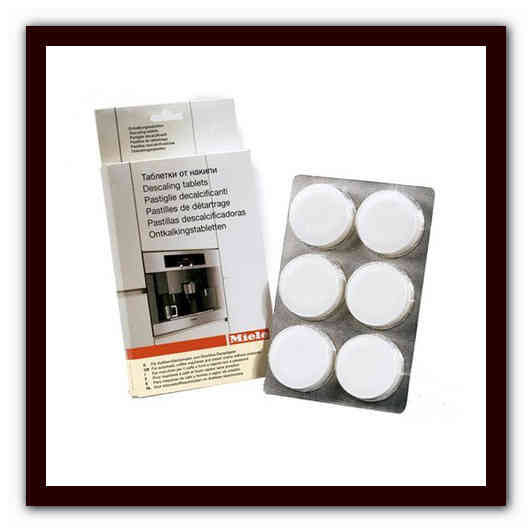
В процессе автоматической процедуры вода с растворенным средством гонется по всему агрегату и выходит через трубки, из которых обычно льется кофе. Повторяется это 2–3 раза зависимо от советов, которые содержит аннотация к приобретенной технике. Тут очень принципиально впору сливать грязную воду из поддона, чтоб она не пролилась мимо.
Впору заполняйте резервуар с водой, чтоб аппарат исправно работал, и очистка кофейной машины не останавливалась
Перед самоочисткой аппарата отсек с кофейными зернами нужно будет за ранее высвободить.
- Ручной— подразумевает очищение агрегата стопроцентно либо отчасти своими руками в случае, когда загрязнения до конца не удаляются после автоматической очистки либо она не предусмотрена в определенной модели.
В этом случае будет нужно пуск чистки вручную средством нажима на кнопку варки кофе. В резервуары необходимо добавить заблаговременно приготовленную жидкость для декальцинации кофемашины. Отдельные элементы аппарата протираем увлажненной салфеткой из ткани.

- Очищение капучинатора — требуется после нередкого изготовления капучино. Такая функция предусмотрена не во всех моделях и представляет собой отдельный краник для напитка с внедрением молока с обильной пеной. Из-за этого там могут скапливаться сильные загрязнения и вредные бактерии, что может сказываться на вкусе напитка.
Тут будет нужно так же изгнать воду, используя средство от накипи для кофемашины, залив ее в особый отсек для молока. Запускаем очистку до того времени, пока из крана не пойдет незапятнанная прозрачная вода.

- Удаление масляных следов — требуется при наблюдении сторонних привкусов в напитке либо отсутствии броского запаха. С схожей неувязкой не всегда удается совладать средством самоочистки и некие элементы нужно помыть более кропотливо не только лишь особыми средствами, да и лимоновой кислотой.
До очищения агрегата подготовьте заблаговременно все моющие приспособления — тряпки, губы, тазик — необходимо, чтоб все это было незапятнанным.
Пошаговое очищение кофейной машины
Расскажу, как почистить кофейный агрегат своими руками в домашних условиях пошагово:
I got this error message.
«System.Xml.XmlException: », hexadecimal value 0x08, is an invalid character. Line 3668. position 9.
It happened with only few calendars.
I have 10 calendars and the 2 calendars are not synchronized with this exception. (8 calendars are OK)
I checked my caldav server and access log provide non error code and error message.
I think caldav server provided the schedules data but the client (CalDAV Synchronizer) cannot parsing data.
Could anyone help me to solve this issue?
- Outlook version: 2019 MSO (16.0.10384.20023) 64bit
- CalDAV Synchronizer version: 4.2.0.0
@setras I cringe every time there is an update like this. I was hesitant, but I ran the update and verified that I am now running version 5.1 and I am.
It obviously didn’t fix the ignoring of system alerts as I still show the following two errors:
Stability:
zlib.output_compression = ‘www: On|cron: Off’ (Recommended: ‘Off’)
Despite this being set exactly as recommended, it still shows up as an error.
Performance:
opcache.interned_strings_buffer = ‘www: 8|cron: 8’ (Recommended: ‘100’)
I can’t change this setting because as mentioned previously, it basically crashes my server.
Also when I click on show missing library in under System Warnings and Server Configuration it shows:
| disable_functions | shell_exec, exec, system, passthru, popen | opcache_get_status |
|---|
Even though I have it set to the recommended values. Mine shows that it’s set at opcache_get_status when in fact in the PHP.INI file I have it set to shell_exec, exec, system, passthru, popen
And to the main issue at hand, I performed another sync using Outlook CalDav Synchronizer and wouldn’t you know, it still doesn’t work. I’ve restarted all of my services, I’ve restarted the server itself and it still shows error. The connection tests are successful and last night I actually had two tests that showed up in Yellow color meaning the tasks were aborted apparently. I’m at a loss with this @setras it just doesn’t make any sense.
@setras do you think it could be something in the settings of Outlook CalDav Synchronizer? What settings do you use since yours works?
Also, I changed my PHP from 7.2 to 7.1 since it’s recommended and still nothing just fyi.
I was going post the server logs and see if @mariuszkrzaczkowski can provide additional guidance. However, when I followed @setras instructions above and turned those lines to True, it slows my server down to a crawl to where the system is literally unusable. It even crashes it and says Bad Gateway. I turn them back to False and everything within the system works fine again. So I won’t be able to post those logs due to it crashes my server. Any other suggestions?
As always, thanks so much for your help
The best way to get help is by using the ticket tracker directly at Sourceforge:
https://sourceforge.net/p/outlookcaldavsynchronizer/tickets/
Important:
When creating a new Ticket, please consider the following:
Did you install the latest Version?
Required Information for Bug/Error reports:
- Windows Version
- Outlook Version
- CalDavSynchronizer Version
- CalDav/Cardav Server and Version
- The logfile with DEBUG logs (add as attachment in case of errors or unexpected behavior)
- Synchronization Report (add as attachment in case of errors or unexpected behavior)
DO NOT post a screenshot of the logfile or a syncronization report!
DO NOT paste the logfile or the syncronization report into your post!
DO NOT fully quote all previous posts when replying!
Hi,
Just started using this plugin. It is fantastic and been working fine for a couple of days. However I am now getting a synchronisation error that I am hoping someone might be able to shed some light on. It is showing up on each synchronisation.
I have pasted the sync log below but just changed the domain name to mask it.
Any info greatly appreciated.
Thanks,
TD
<SynchronizationReport xmlns:xsi=»http://www.w3.org/2001/XMLSchema-instance» xmlns:xsd=»http://www.w3.org/2001/XMLSchema»>
<ProfileName>Calendar</ProfileName>
<ProfileId>04f9fe61-77f5-4626-95fc-e0dc93c3a621</ProfileId>
<StartTime>2016-01-26T14:07:08.1969414Z</StartTime>
<InitialEntityMatchingPerformed>false</InitialEntityMatchingPerformed>
<ADelta>Unchanged: 67 , Added: 0 , Deleted 0 , Changed 1</ADelta>
<BDelta>Unchanged: 68 , Added: 0 , Deleted 0 , Changed 0</BDelta>
<LoadErrors/>
<EntitySynchronizationReports>
<EntitySynchronizationReport>
<MappingErrors/>
<AId>00000000373A1DCE7453C54C972A48718AA5B9F7070074216BABCF8BB242A9A42CE9D4BF15E3000000000202000074216BABCF8BB242A9A42CE9D4BF15E30000000006520000</AId>
<BId>/caldav/st/home/xxxx.xxx@domain.com/calendars/MyCalendar/f585c193-3354-48bf-a644-69beb4aed984.ics</BId>
<ExceptionThatLeadToAbortion>System.Net.Http.HttpRequestException: Response status code does not indicate success: ‘400’ (‘BadRequest’). Message:
<HTML><HEAD><TITLE>400 Bad Request</TITLE></HEAD><BODY><H1>400 Bad Request</H1>domain.ocs.tm.icalendar.exception.ICalParseException: Invalid URI:mailto:(comp=VEVENT, prop=ATTENDEE).</BODY></HTML>
at CalDavSynchronizer.DataAccess.HttpClientBasedClient.WebDavClient.<EnsureSuccessStatusCode>d__14.MoveNext()
— End of stack trace from previous location where exception was thrown —
at System.Runtime.CompilerServices.TaskAwaiter.ThrowForNonSuccess(Task task)
at System.Runtime.CompilerServices.TaskAwaiter.HandleNonSuccessAndDebuggerNotification(Task task)
at System.Runtime.CompilerServices.TaskAwaiter.ValidateEnd(Task task)
at CalDavSynchronizer.DataAccess.HttpClientBasedClient.WebDavClient.<ExecuteWebDavRequest>d__a.MoveNext()
— End of stack trace from previous location where exception was thrown —
at System.Runtime.CompilerServices.TaskAwaiter.ThrowForNonSuccess(Task task)
at System.Runtime.CompilerServices.TaskAwaiter.HandleNonSuccessAndDebuggerNotification(Task task)
at CalDavSynchronizer.DataAccess.HttpClientBasedClient.WebDavClient.<ExecuteWebDavRequestAndReturnResponseHeaders>d__6.MoveNext()
— End of stack trace from previous location where exception was thrown —
at System.Runtime.CompilerServices.TaskAwaiter.ThrowForNonSuccess(Task task)
at System.Runtime.CompilerServices.TaskAwaiter.HandleNonSuccessAndDebuggerNotification(Task task)
at CalDavSynchronizer.DataAccess.CalDavDataAccess.<UpdateEntity>d__1b.MoveNext()
— End of stack trace from previous location where exception was thrown —
at System.Runtime.CompilerServices.TaskAwaiter.ThrowForNonSuccess(Task task)
at System.Runtime.CompilerServices.TaskAwaiter.HandleNonSuccessAndDebuggerNotification(Task task)
at GenSync.Synchronization.States.UpdateAToB`6.<PerformSyncActionNoThrow>d__4.MoveNext()</ExceptionThatLeadToAbortion>
</EntitySynchronizationReport>
</EntitySynchronizationReports>
<Duration>00:00:06.1784424</Duration>
</SynchronizationReport>
Before the updates to Calendars I could subscribe and get a unique code to put in Outlook, but it didn’t do two way syncing so I updated the Team Calendars addon to 6.x specifically for this feature in our test environment. It did not work in test but I figured it had to do with our authentication being different, so I went ahead and updated in Prod. It still does not work. If I choose internet calendar that works, it seems to only be the CalDAV functions that are not working as expected. When I hit subscribe it just gives the URL of my instance (https://insider.mycompanyname.com)
I found another user that had the same issue I am having but a resolution wasn’t posted. :-/
We’re on 6.1.4 confluence and just updated to 6.x for the Calendars.
Introduction
After installing the plugin, a new ribbon called ‘Caldav Synchronizer’ is added in Outlook with 6 menu items. – Synchronize now – Synchronization Profiles – General Options – About – Reports – Status
For better accessibility the ribbon also supports keytips, accessible via ALT key followed by CDS and SN,SP,GO,AB,RE,ST respectively for the 6 items.
Use the Synchronization Profiles dialog to configure different synchronization profiles. Each profile is responsible for synchronizing one Outlook calendar/task or contact folder with a remote folder of a CalDAV/CardDAV server.
Beginning with version 2.15.0 advanced configuration settings are hidden by default and you can enable them by clicking on Show advanced settings and disable them again by clicking on Hide advanced settings. The default behaviour can also be configured as a general option, see below.
The toolbar on the left upper part provides the following options:
- Add new profile adds a new empty profile
- Add multiple profiles bulk profile creation to add multiple profiles at once and choose the folder for each discovered server resource (calendar, addressbook and task)
- Delete selected profile deletes the current profile
- Copy selected profile copies the current profile to a new one
- Move selected profile up change ordering in the tree view (only in advanced settings)
- Move selected profile down change ordering in the tree view (only in advanced settings)
- Open data directory of selected profile Show directory with cached relations file in explorer for debugging (only in advanced settings)
- Clear cache delete the sync cache and start a new initial sync with the next sync run.
- Expand all nodes expand all nodes in the tree view, enabled by default but can be changed in general options (only in advanced settings)
- Collapse all nodes collapse all nodes in the tree view (only in advanced settings)
- Export Profiles to File and
- Import Profiles from File See Profile Import/Export
When adding a new profile you can choose between a generic CalDAV/CardDAV, a google profile to simplify the google profile creation and predefined CalDAV/CardDAV profiles for SOGo, Fruux, Posteo, Yandex, GMX, Sarenet and Landmarks, Cozy Cloud, Nextcloud, mailbox.org, EasyProject, Web.de and SmarterMail where the DAV Url for autodiscovery is already entered.
The following properties need to be set for a new generic profile:
- Profile name: An arbitrary name for the profile, which will be displayed in the tree view.
- Outlook settings:
- Outlook Folder: Outlook folder that should be used for synchronization. You can choose a calendar, contact or task folder. Depending on the folder type, the matching server resource type in the server settings must be used.
- Synchronize items immediately after change Trigger a partial synchronization run immediately after an item is created, changed or deleted in Outlook (with a 10 seconds delay).
- Server settings:
- DAV Url: URL of the remote CalDAV or CardDAV server. You should use a HTTPS connection here for security reason! The Url must end with a /e.g. https://myserver.com/
- If you only have a self signed certificate, add the self signed cert to the Local Computer Trusted Root Certification Authorities. You can import the cert by running the MMC as Administrator. If that fails, see section ‘Advanced options’
- Username: Username to connect to the CalDAV server
- Password: Password used for the connection. The password will be saved encrypted in the option config file.
- ** Use IMAP/POP3 Account Password** Instead of entering the password you can use the IMAP/Pop3 Password from the Outlook Account associated with the folder, the password is fetched from the Windows registry entry of the Outlook profile. (only in advanced settings)
- ** Use WebDAV collection sync** WebDAV-Sync is a protocol extension that is defined in RFC 6578 and not supported by all servers. Test or discover settings will check if this is supported. This option can speed up the detection of server changes dramatically but excludes the possibility to use the time range filter. (only in advanced settings)
- Email address: email address used as remote identity for the CalDAV server, necessary to synchronize the organizer. The email address can also be used for autodiscovery via DNS lookups, see section Autodiscovery.
- Create DAV resource You can add server DAV resources (calendars or addressbooks). You can configure the resource displayname and if the url should be created with a random string or the displayname. For calendars you can also change the server calendar color. (only in advanced settings)
- Sync settings:
- Synchronization settings
- Outlook -> Server (Replicate): syncronize everything from Outlook to the server (one way)
- Outlook <- Server (Replicate): synchronize everything from the server to Outlook (one way)
- Outlook -> Server (Merge): synchronize everything from Outlook to the server but don’t change events created on the server
- Outlook <- Server (Merge): synchronize everything from the server to Outlook but don’t change events created in Outlook
- Outlook <-> Server (Two-Way): Two-Way synchronization between Outlook and the server with one of the following conflict resolution
- Conflict resolution (only used in Two-Way synchronization mode and only available in advanced settings)
- Outlook Wins: If an event is modified in Outlook and in the server since last snyc, use the Outlook version. If an event is modified in Outlook and deleted in the server since last snyc, also use the Outlook version. If an event is deleted in Outlook and modified in the server, also delete it in the server.
- Server Wins: If an event is modified in Outlook and in the server since last snyc, use the server version. If an event is modified in Outlook and deleted in the server since last snyc, also delete it in Outlook. If an event is deleted in Outlook and modified in the server, recreate it in Outlook.
- Automatic: If event is modified in Outlook and in the server since last snyc, use the last recent modified version. If an event is modified in Outlook and deleted in the server since last snyc, delete it also in Outlook. If an event is deleted in Outlook and modified in the server, also delete it in the server
- Synchronization interval (minutes): Choose the interval for synchronization in minutes, if ‘Manual only’ is choosen, there is no automatic sync but you can use the ‘Synchronize now’ menu item.
- Perform synchronization in chunks and
- Chunk size perform CalDAV/CardDAV sync in chunks with configurable chunk size to avoid OutOfMemoryEceptions, enabled by default because of lower memory consumption for huge resources. (only in advanced settings)
- Use time range filter and
- Synchronization timespan past (days) and
- Synchronization timespan future (days) (only in advanced settings) For performance reasons it is useful to sync only a given timespan of a big calendar, especially past events are normally not necessary to sync after a given timespan. But be aware that Outlook and Google and some other CalDAV servers calculate the intersection with the time-range differently for recurring events which can cause doubled or deleted events, so it is recommended to select a time-range which is larger than the largest interval of your recurring events (e.g. 1 year for birthdays). You can’t use the time range filter together with WebDAV collection sync.
- Synchronization settings
- Is active checkbox in the tree view If deactivated, current profile is not synced anymore without the need to delete the profile.
If you expand the tree view of the profile you can configure network and proxy options and mapping configuration options. (only in advanced settings)
- Network and proxy options: Here you can configure advanced network options and proxy settings.
- Close connection after each request Don’t use KeepAlive for servers which don’t support it.
- Use Preemptive Authentication Send Authentication header with each request to avoid 401 responses and resending the request, disable only if the server has problems with preemptive authentication.
- Force basic authentication Set basic authentication headers to avoid problems with negotiation or digest authentication with servers like OS X. This is only recommended if you use a secure HTTPS connection, otherwise passwords are sent in cleartext.
- Use System Default Proxy Use proxy settings from Internet Explorer or config file, uses default credentials if available for NTLM authentication.
- Use manual proxy configuration Specify proxy URL as
http://<your-proxy-domain>:<your-proxy-port>and optional Username and Password for Basic Authentication.
- Mapping Configuration: Here you can configure what properties should be synced.
- For appointments you can choose if you want to map reminders (just upcoming, all or none) and the description body.
- Export html description X-ALT-DESC converted from RTF Body If enabled, convert formatted RTF Body of Outlook appointment to html and export it as X-ALT-DESC property. The RTF to html conversion is experimental, inline images and some formatting properties can’t be converted! Be aware that some servers like Google Calendar drop this attribute!
- Set RTF Body from X-ALT-DESC html description If enabled, convert X-ALT-DESC description html property to RTF and set Outlook appointment RTF Body. The html to RTF conversion is experimental, not all html formatting options can be converted! This overwrites also the plaintext Body!
- Timezone settings See section Timezone mapping below.
- Use GlobalAppointmentID for UID attribute: Use Outlook GlobalAppointmendID instead of random Guid for UID attribute in new CalDAV events. This can avoid duplicate events from invitations.
- In Privacy settings you can configure if you want to map Outlook private appointments to CLASS:CONFIDENTIAL and vice versa. This could be useful for Owncloud for example, if you share your calendar with others and they should see start/end dates of your private appointments. You can also map all CLASS:PUBLIC events to Outlook private appointments. And for Google calendar it is useful to map all Outlook public events to default visibility instead of PUBLIC.
- In Scheduling settings you can configure if you want to map attendees and organizer and if notifications should be sent by the server.
- Use *Don’t send appointment notifications for SOGo servers and SCHEDULE-AGENT=CLIENT for other servers if you want to send invitations from Outlook and avoid that the server sends invitations too, but be aware that not all servers (e.g. Google) support the SCHEDULE-AGENT=CLIENT setting.
- In Outlook settings you can also define a filter category so that multiple CalDAV-Calendars can be synchronized into one Outlook calendar via the defined category (see Category Filter and Color below).
- Cleanup duplicate events after each sync run: removes duplicate Outlook appointments based on start,end and subject of the events after each sync run, be aware of possible performance penalties with this option enabled.
- For contacts you can configure if birthdays should be mapped or not. If birthdays are mapped, Outlook also creates an recurring appointment for every contact with a defined birthday. Similar, you can configure if anniversarys should be mapped or not.
- You can also configure if contact photos should be mapped or not. Contact photo mapping from Outlook to the server doesn’t work in Outlook 2007. You can also add an option to not overwrite the contact photo in Outlook when it changes on the server, which could happen due to other mobile clients reducing the resolution for example.
- Don’t overwrite FileAs in Outlook uses the Outlook settings for FileAs and doesn’t overwrite the contact FileAs with the FN from the server.
- Fix imported phone number format adds round brackets to the area code of phone numbers, so that Outlook can show correct phone number details with country and area code, e.g. +1 23 45678 is mapped to +1 (23) 45678.
- Map OutlookEmailAddress1 to WORK instead of HOME, enable when you need to change the order of email address mapping.
- Write IM addresses as IMPP attributes. If enabled IMPP is used instead of X-AIM,X-ICQ,X-JABBER etc. for writing Instant messenger addresses in vCards.
- Default IM protocol. Choose the default IM service type protocol which will be added to the chat address field from Outlook when writing vCards, defaults to AIM.
- Map Distribution Lists enables the sync of contact groups / Distribution Lists, right now the DAV contact group format SOGo VLIST, vCards with KIND:group or iCloud groups are available, see Distribution Lists below.
- For tasks (not for Google task profiles) you can configure if you want to map reminders (just upcoming, all or none), the priority of the task, the description body and if recurring tasks should be synchronized.
- You can also define if task start and due dates should be mapped as floating without timezone to avoid issues with tasks across different timezones.
- Similar to calendars you can also define a filter category so that multiple CalDAV Tasklists can be synchronized into one Outlook task folder via the defined category.
Timezone settings
Outlook and Windows use different Timezone definitions than most CalDAV servers and other clients. When adding new events on the server you have different options how the timezone of the newly created VEVENT is generated. The default setting uses the default Windows Timezone from Outlook (e.g. W. Europe Standard Time) or the selected timezones for the start and end of the appointment. Since some servers have problems with that timezone definitions you can change that behaviour in the event mapping configuration with the following options:
- Create events on server in UTC Use UTC instead of Outlook Appointment Timezone for creating events on CalDAV server. Not recommended for general use, because recurrence exceptions over DST changes can’t be mapped and Appointments with different start and end timezones can’t be represented.
- Create events on server in downloaded IANA Timezones Use Iana instead of Windows Timezones for creating events on CalDAV server. Needed for servers which do not accept non standard Windows Timezones like GMX for example. Timezone definitions will be downloaded from http://tzurl.org.
- Use IANA Timezone Use this IANA timezone for default Outlook/Windows timezone. Manually selected different timezones in Outlook appointments will be mapped to first corresponding IANA timezone.
- Include full IANA zone with historical data Use full IANA timezone definition with historical data. Needs more bandwidth and can be incompatible when manually importing in Outlook.
Managing meetings and invites
Outlook can only track meeting responses and invites in the main calender folder. If you schedule meetings from Outlook which are synced with the CalDAV server you have two possibilities to avoid double invitation mails for all attendees. First, you can enable the option SCHEDULE-AGENT=CLIENT(or Don’t send appointment notifications (from SOGo)” for SOGo servers) and let only Outlook send the meeting invites, if the server supports this option. Or you can disable this option and let the server schedule the meetings after syncing the meeting. Then you need to disable the invitation mails sent from Outlook. This is possible by unchecking the checkbox left to the attendee name in the meeting planning dialog. When syncing meetings created in Outlook to the server, the option Use GlobalAppointmentID for UID attribute is recommended. This can avoid duplicate events from invitations.
The response status of all attendees can be synced from Outlook to the server but only the status of the own Outlook identity (if included in the attendees) can be synced from the server to Outlook due to limitations of the Outlook Object Model.
When receiving invites from the CalDAV server and via Email in your INBOX, Outlook will automatically create a tentative meeting in the main calendar folder (This can be controlled with the Outlook Option ‘Automatically process meeting requests and responses to meeting requests and polls’).
To avoid double meetings the option Cleanup duplicate events after each sync run in event mapping configuration is recommended.
Free/busy lookups
You can configure free/busy lookups globally in the outlook options. Select Options/Calendar and there free/busy information and use a free/busy url of your server with placeholder like %Name%, e.g. http://myserver/freebusy.php/%Name% Then every attendee in the outlook planning view gets resolved with that url for a free/busy lookup against your server.
Scheduling settings and resources
If your server supports resources (for SOGo see http://wiki.sogo.nu/ResourceConfiguration) disable “set SCHEDULE-AGENT=CLIENT” in Mapping Configuration, so that the server can handle the resource invitation mails, add the resource email adress as attendee in the Outlook appointment and choose type ressource (house icon) for it.
Category Filter and Color
If you want to sync multiple CalDAV calendars or tasklists into one Outlook folder you can configure an Outlook category for filtering in the Mapping Configuration. You can choose a category from the dropdown list of all available Outlook categories or enter a new category name. For all events/tasks from the server the defined category is added in Outlook, when syncing back from Outlook to the server only appointments/tasks with that category are considered but the filter category is removed. The category name must not contain any commas or semicolons! With the checkbox Sync also Appointments without any category also all appointments/tasks without a category are synced to the server. With the checkbox below you can alternatively negate the filter and sync all appointments/tasks except this category. For calendars it is also possible to choose the color of the category or to fetch the calendar color from the server and map it to the nearest supported Outlook category color with the button Fetch Color. With Set DAV Color it is also possible to sync the choosen category color back to set the server calendar color accordingly. With Category Shortcut Key you can define the shortcut key of the selected category for easier access when creating appointments.
Experimental mapping of the first category color of the appointment to the matching COLOR attribute of the event is also available with the option Map Event Color to Category. When mapping a COLOR from the server to Outlook the first matching Outlook category with that color is used, but mapping can be manually changed in the options.xml config file. Together with DAVdroid for Android https://davdroid.bitfire.at you can map individual event colors from Android to Outlook,but not all calendar apps support it or can even crash, see https://davdroid.bitfire.at/faq/entry/setting-event-colors-crash/
Reminders
In event and task mapping configuration you can define if you want to map (all/non/just upcoming) reminders. If you get the following error message when trying to set reminders in Outlook
The reminder will not appear because the item is in a folder that doesn’t support reminders.
you can try to change the Outlook options as discussed in http://answers.microsoft.com/en-us/office/forum/office_2016-outlook/outlook-2016-calendar-reminders/8f40bcdd-e3fc-4f29-acaf-544f48d63992 or try the following reported by #Todo18
- Create a new storage folder in Outlook via the File menu, Info, Account Settings. In the Data Files tab, you can Add a new (.pst) data file. After the file has been added, Make it the default [data file], and close the dialog.
- Go to the Calendar window, right click on the calendar that’s giving you problems, and select Move Calendar. In the dialog, pick the data file that you created in the first step, and confirm. Don’t forget to update the storage folder in the CalDav Synchronizer settings!
Custom properties mapping
When you expand the tree view of the profile for events and tasks, you can configure the mapping of custom properties.
- Map all Outlook custom properties to X-CALDAVSYNCHRONIZER attributes If enabled, all Outlook custom text properties of the appointment/task are mapped to DAV attributes with the prefix X-CALDAVSYNCHRONIZER- and vice versa.
- You can also define manual mapping pairs of Outlook custom attributes and DAV X-Attributes. This will overrule the general mapping of all Outlook custom properties if both is activated. Outlook properties that don’t exist, will be created. DAV properties MUST start with X-. Only Outlook custom properties of type Text can be mapped.
Distribution Lists
When enabled in Contact Mapping configuration you can now also sync Outlook Distribution Lists with your server contact groups. Since different servers use different formats to store contact groups, you will be able to choose the used DAV contact group format. Right now, the VLIST format for SOGo servers, vCards with KIND:group and iCloud groups are supported. Don’t enable any of these options when your server doesn’t support it!
Since Outlook Distribution Lists also support list members which aren’t in the addressbook but SOGo VLISTs don’t, we add them as custom X-Attributes. With this workaround those members aren’t displayed in SOGo but won’t get lost when syncing back to Outlook.
Since vCard in version 3.0 doesn’t support contact groups we use X-ADDRESSBOOK-SERVER attributes for KIND and MEMBER for contact groups and map the member CN and EMAIL for vCards with KIND:group or the member UID for the icloud groups.
Autodiscovery
When you are using an IMAP/POP3 Account with the same server settings (Username, Email address) you can press Get IMAP/POP3 account settings to discover those settings. The DAV url is discovered via DNS lookup from the account email address or the IMAP/POP3/SMTP server url if that fails. Together with the Use IMAP/POP3 account password checkbox activated you can fully autoconfigure the server settings from your existing account.
Instead of using the exact calendar/addressbook URL you can use the server address or the principal url and use the ‘Test or discover settings’ button in the option dialog to try to autodiscover available calendars and addressbooks on the server. You can then choose one of the found calendars or addressbooks in the new window. If your server has redirections for well-known Urls (./well-known/caldav/ and ./well-known/carddav/ ) you need to enter the server name only (without path). If your domain configured DNS SRV and/or TXT lookups it is also possible leave the DAV url empty and discover it from the entered Email Address via DNS lookups, for example:
_carddavs._tcp 86400 IN SRV 10 20 443 dav.example.org.
_caldavs._tcp 86400 IN SRV 10 20 443 dav.example.org.
Proxy Settings
You can now set manual proxy settings in the Network and proxy options dialog in each profile. To override the default proxy settings from Windows Internet Explorer you can also specify settings in the app config file, see config options below. More information can be found athttps://msdn.microsoft.com/en-us/library/sa91de1e%28v=vs.110%29.aspx
General Options and SSL settings
In the General Options Dialog you can change settings which are used for all synchronization profiles.
- Generel Settings
- Automatically check for newer versions set to false to disable checking for updates.
- Check Internet connection before sync run checks if an interface is up and try DNS query to dns.msftncsi.com first and if that fails try to download http://www.msftncsi.com/ncsi.txt with the configured proxy before each sync run to avoid error reports if network is unavailable after hibernate for example. Disable this option if you are in a local network where DNS and that URL is blocked.
- Include custom message classes in Outlook filter Disabled by default, enable only if you have custom forms with message_classes other than the default IPM.Appointment/Contact/Task. For better performance, Windows Search Service shouldn’t be deactivated if this option is enabled.
- Use fast queries for Outlook folders Enabled by default, uses fast GetTable queries when accessing Outlook folders. Disable only if you get errors in GetVersions, when disabled every item needs to be requested which causes a performance penalty!
- Trigger sync after Outlook Send/Receive and on Startup If checked a manual sync is triggered after the Outlook Send/Receive finishes and on Outlook startup.
- Store data in roaming folder set to true if you need to store state and profile data in the AppData\Roaming\ directory for roaming profiles in a AD domain for example. When changing this option, a restart of Outlook is required.
- UI Settings
- Show advanced settings as default Show the advanced settings in synchronization profiles as default if enabled.
- Expand all nodes in Synchronization profiles Enabled by default, expands all nodes in the synchronization profiles to see the suboptions for network settings and mapping configuration.
- Enable Tray Icon Enabled by default, you can disable the tray icon in the Windows Taskbar if you don’t need it.
- Fix invalid settings Fixes invalid settings automatically, when synchronization profiles are edited.
- Show Sync Progress Bar and Sync Progress Bar Threshold (Items) Enabled by default, show a progress bar if more than the treshold of items need to be loaded during a synchronization run. If disabled, no progress bar is shown but be aware that for larger changes Outlook can freeze, since some operations need to be performed in the Outlook main thread.
- Language Select UI language. When changing this option, a restart of Outlook is required.
- Server Settings
- Accept invalid chars in server response If checked invalid characters in XML server responses are allowed. A typical invalid char, sent by some servers is Form feed (0x0C).
- ** Enable useUnsafeHeaderParsing** Enable, if the server sends invalid http headers, see common network errors. Needed for Yahoo and cPanel Horde servers for example. The general option overrides the setting in the app.config file.
- CalDav Connection Timeout (secs) For slow server connections you can increaste the timeout value (default 90 secs).
- SSL/TLS Settings
- If you have problems with SSL/TLS and self-signed certificates, you can change the following settings at your own risk. The recommended way would be to add the self signed cert to the Local Computer Trusted Root Certification Authorities. You can import the cert by running the MMC as Administrator.
- Disable Certificate Validation set to true to disable SSL/TLS certificate validation, major security risk, use with caution!
- Enable Client Certificates If enabled, the available client certificates from the Windows user certificate store will automatically be provided.
- Enable Tls12 set to false to disable TLS12, not recommended
- Enable Ssl3 set to true to enable deprecated SSLv3, major security risk, use with caution!
- Synchronization Reports
- See Reports of sync runs below.
- General Logging
- In the General Logging section you can show or clear the log file and define the log level. Possible log levels are
INFOandDEBUG.
- In the General Logging section you can show or clear the log file and define the log level. Possible log levels are
Profile Import/Export
In the toolbar of the synchronization profiles you can export all profiles to a file and import profiles from an earlier exported file. When exporting, you can choose a filename, the extension is *.cdsp and all options are saved in an xml format into this file. When importing the file, existing profiles are merged with the imported ones. If the selected Outlook folder for the profile doesn’t exist during import, you need to manually select a folder before you can save the options, they are not automatically created. You need also be aware of the fact, that saved profile passwords won’t work on other accounts or machines, since the encryption is dependant on the current user. But you can use the account password from the IMAP/POP3 account if available. General options are not saved in that file, but in the registry in HKEY_CURRENT_USER\Software\CalDavSynchronizer.
Reports of sync runs
You can also configure Synchronization reports for all profiles, this can be configured via general Options:
- Log You can choose if you want to generate reports for “Only sync runs with errors” or “Sync runs with errors or warnings” or “All sync runs”.
- Show immediately configures if the Sync reports should be shown immediately after a sync run with errors, with warnings or errors, or not at all.
- Delete reports older than (days) Automatically delete reports which are older than the days configured.
- Log Entity Names Enable to display the summary of the event or task or the name of the contact to identify the entity in the sync report.
- Log all entities, even without warnings or errors Enable if a full report of all modified entities is needed.
You can show reports manually with the Reports button in the CalDav Synchronizer Ribbon. There you can choose from available reports (shown as profile name with timestamp of the sync run) and see informations about items synced and if there were any warnings or errors. You can also delete reports or add them to a zip file via the context menu. If the last sync run lead to any errors, a warning symbol is shown in the Ribbon or the Report window opens if configured in the general options.
Synchronization Status and System TrayIcon with Notifications
With the Status button in the CalDav Synchronizer Ribbon or via doubleclick from the TrayIcon you can access the status of the active sync profiles with their last sync run shown in minutes ago and the status OK, error, or warning. When clicking on the profile name you get to the according sync profile settings, when clicking the status icon, you can open the according sync report. When a sync run has any errors or warnings you will get a notification from the CalDav Synchronizer TrayIcon.
Что делать, если на кофеварке Бош Тассимо горит красный индикатор? Подобный вопрос нередко волнует пользователей немецкого прибора. В действительности красная лампочка – реагирование системы самодиагностики. Светящиеся
индикаторы на дисплее устройства сообщают о неисправности. Рассмотрим наиболее распространенные сигналы индикации.
Индикатор
Причины
Рекомендуемые действия
Красный индикатор промывки горит, не переставая
В кофеварке имеется обилие накипи
Очистите прибор от накипи в соответствии с инструкцией к модели устройства или отдайте в сервис на декальцинацию.
Индикатор красного цвета моргает
Мало воды в емкости
Резервуар нужно заполнить водой, в противном случае кофеварка не будет делать кофе.
Одновременно светятся все индикаторы
Выход из строя компонентов машины либо нужен перезапуск прибора
Выключите технику и включите снова спустя 5 минут. Если нет эффекта, вызовите мастера сервисного центра.
Но некоторые неполадки в Бош Тассимо возможно выявить по другим признакам, при этом индикация может присутствовать либо отсутствовать.
Поломка
Возможная причина
Как действовать
Кофеварочный аппарат не функционирует, индикаторы и символы не светятся.
Отсутствует подача электроэнергии.
Удостоверьтесь, что кофеварка корректно подключена к электроточке.
Кофе готовится, но техника его не выдаёт.
При эксплуатации устройства и заваривании был снят резервуар для воды либо в систему проник воздух.
Стоит заменить резервуар для воды. Далее запустить очистку посредством сервисного Т-Диска, который обычно применяется с целью промывки системы при первом запуске.
Светится индикатор резервуара, хотя в нем нормальный объем воды.
Застрял поплавок.
Слить воду с резервуара и удостовериться в том, что поплавок свободно движется и не застревает.
Наличие воды на поверхности подставки для чашки.
Вода для конденсата.
Не считается неисправностью. Просто уберите воду с поверхности.
При неполадках кофеварки Бош Tassimo следует обратиться к профессионалам, которые будут действовать в соответствии с техрегламентом производителя. Самостоятельный ремонт может усугубить ситуацию, и тогда восстановление
оборудования займет больше времени.
Коды ошибок – ещё один способ узнать подробнее о проблеме с кофемашиной без обращения в сервисный центр.
В данной таблице указаны общие коды ошибок для всего семейства бытовых кофемашин Bosch зернового типа. Для некоторых моделей есть и другие коды ошибок, описание которых можно посмотреть в инструкции.
Бесплатные услуги:
1
Выезд сервисного инженера Bosch
2
Диагностикa неисправной техники
3
Консультация:
8 (495) 109-11-30
| КОД ОШИБКИ | Цена | Описание |
|---|---|---|
| Горит индикатор S | 0₽ |
Требуется прочистить систему.
|
| Ошибка Calc | 0₽ |
Требуется декальцинация.
|
| Мигают все лампочки | от 500₽ |
Системная ошибка.
|
| ADD BEANS | 0₽ |
Система требует добавить кофейных зёрен в контейнер.
|
| BREWING UNIT MISSING | от 700₽ |
Система не видит заварочный блок.
|
| EMPTY TRAYS | от 750₽ |
Предупреждение о заполненном до отказа блоке для кофейной гущи.
|
| TRAYS MISSING | 0₽ |
Ошибка возникает после чистки блока с отходами. Информирует о не до конца вставленном поддоне для отходов.
|
| FILL UP PIPE SYSTEM | 0₽ |
Невозможно сварить кофе из-за воздушной пробки в резервуаре с водой.
|
| ERROR 1 | от 900₽ |
Неисправность датчика температуры контроля состояния воды.
|
| ERROR 2 | от 900₽ |
Датчик температуры неверно измерил температуру.
|
| ERROR 5 | от 1100₽ |
Не работает термоблок. Вероятно, сгорел ТЭН.
|
| ERROR 8 | от 1200₽ |
Проблема с заварочным блоком. Требуется перезапуск системы.
|
Список некоторых моделей, которые мы ремонтируем:
В предложенном списке перечислены наиболее популярные серии и модели.
Модель кофемашины
Список обновлен 5 дней назад
Результат проверки
Запчасти в наличии.
Гарантия — 2 года.
Список обновлен 5 дней назад
Как мы работаем:
Вы оставляете заявку по телефону или через сайт
Наш мастер приезжает к Вам и проводит диагностику
Выявляет проблему и озвучивает стоимость ремонта
Выполняется ремонт или замена неисправной запчасти
После проверки заполняется гарантия и производится оплата
Некоторые факты о нашем сервисном центре
| Квалификация |
Ремонтируем только технику фирмы Bosch, поэтому |
| Доступно |
За 18 лет работы, развили широкую географическую 8 (495) 109-11-30 — ул. Люблинская, д.96, стр.2, м. Люблино |
| Сеть мастерских |
Бесплатная диагностика в наших стационарных приёмных мастерских: — ул. |
| Прайс-лист |
Мастера всегда при себе имеют |
| Сертификация |
Сервисный центр работает официально и имеет |
Некоторые факты о нашем сервисном центре
Квалификация
Ремонтируем только технику фирмы Bosch, поэтому все специалисты имеют узкую квалификацию,
что в конечном итоге положительно сказывается на качестве ремонта.
Доступно
За 18 лет работы, развили широкую географическую
сеть в Москве:
- 8 (495) 109-11-30 — ул. Люблинская, д.96, стр.2
- 8 (495) 822-32-87 — Причальный пр-д, 2, с2
- 8 (495) 109-33-24 — пр-т Мира, 150
- 8 (499) 213-26-18 — пр. Вернадского, 8а
Сеть мастерских
Бесплатная диагностика в наших стационарных приёмных мастерских:
- ул. Перерва, д 1, с 3
- ул. Енисейская, д 43
Прайс-лист
Мастера всегда при себе имеют прайс-листы, поэтому сумма за ремонт не будет выдумана из головы. Точно так же, как и гарантийный бланк, прайс-лист заверен руководством и имеет юридическую силу.
Сертификация
Сервисный центр работает официально и имеет соответствующие сертификаты.
Bosch TCA
TCA 6401
TCA 5401
TCA 6801
TCA 5601
TCA 6809
TCA 5608
TCA 5201
TCA 5809
TCA 5309
Список обновлен 5 дней назад
Bosch TES
TES 50658DE
TES 71621 RW
TES 70621 RW
TES 50621 RW
TES 50129 RW
TES 71321 RW
TES 70321 RW
TES 50328 RW
TES 71129 RW
TES 70129 RW
TES 50324 RW
TES 71121 RW
TES 70121 RW
TES 50321 RW
Список обновлен 5 дней назад
Bosch TCC
Список обновлен 5 дней назад
Bosch TIS
TIS 30129RW VeroCup 100
TIS 30159DE VeroCup 100
TIS 30321RW VeroCup 300
TIS 30351DE VeroCup 300
Список обновлен 5 дней назад
Bosch CTL
CTL 636EB6
CTL 636ES1
CTL 636EB1
CTL 636ES6
Список обновлен 5 дней назад
34
Robert Bosch Hausgeräte GmbH
ru
3. Наполните емкость для воды до от-
метки уровня удаления накипи (0,5 л)
и добавьте средство для удаления
накипи согласно инструкциям
производителя.
i
Указание:
Если вода жесткая, добавьте больше
средства для удаления накипи.
4. Установите емкость для воды под
углом и направляйте ее к прибору до
щелчка фиксации.
5. Поставьте под блок для наливания
напитка подходящий сосуд объемом
не менее 500 мл.
6. Откройте систему заваривания,
приподняв клапан крышки (4a) и
выдвинув систему заваривания
вверх. Вложите Service T DISC
штрих-кодом вниз в лоток для
T DISC (4b). Следите за тем, чтобы
язычок T DISC располагался по
центру выемки спереди.
►
Закройте систему заваривания,
направив ее вниз и нажав затем на
клапан крышки (4a) в направлении
прибора так, чтобы эта система
зафиксировалась со щелчком.
7. Запустите программу удаления
накипи, удерживая нажатой кнопку
«Старт / стоп» (2)
не менее 5 секунд.
►
Через 5 секунд отпустите кнопку
«Старт / стоп»; прибор запускает про-
грамму удаления накипи автомати-
чески. Об этом сообщают миганием
индикатор режима
F
и индикатор
«Удалить накипь»
‘
.
i
Указание:
Жидкость для удаления накипи будет
прокачиваться через прибор с опреде-
ленными интервалами, а затем вы-
текать в подставленный сосуд, пока
емкость для воды почти полностью не
опорожнится. Небольшое количество
жидкости всегда будет оставаться в
емкости.
3.
4.
5.
6.
500 мл
20 min
7.
5 сек.
! Важно:
Программа удаления накипи длится
около
20 минут.
05_TAS55_EE.indb 34
10.02.2012 12:51:45
Saeco Intuita Автоматическая кофемашина.
Поиск и устранение дефектов
После проведения цикла чистки от накипи кнопка CALC CLEAN на кофемашине Saeco Intuita продолжает мигать..
Если кнопка CALC CLEAN на кофемашине Saeco Intuita продолжает мигать после окончания процесса чистки от накипи, может быть, неувязка решается совсем не сложно.
Кнопка CALC CLEAN медлительно мигает, пылает индикатор ОТСУТСТВИЯ ВОДЫ, мигает кнопка HOT WATER
Вы не заполнили резервуар незапятанной водой до отметки MAX перед циклами промывки.
В данном случае сделайте последующее.
- Наполните резервуар свежайшей водой до отметки MAX и установите его на место. Индикатор отсутствия воды погаснет, кнопки будут продолжать мигать.
- Установите огромную емкость под трубкой выхода пара/жаркой воды и носиком подачи.
- Нажмите на мигающую кнопку HOT WATER, чтоб запустить очередной цикл промывки.
- Из трубки выхода пара будет подаваться вода до того времени, пока резервуар не опустеет. Это занимает от 3 до 5 минут.
- После окончания цикла чистки от накипи индикатор чистки от накипи и кнопка HOT WATER погаснут, будет пылать только индикатор отсутствия воды. Принципиальная информация! Если индикатор Чистки ОТ НАКИПИ продолжает мигать, повторяйте шаги 1–5 очередной либо пару раз до того времени, пока индикатор Чистки ОТ НАКИПИ не погаснет.
- Помойте резервуар и наполните его свежайшей водой.
- Кофемашина нагреется и запустит цикл автоматической промывки.
- Кофемашина опять готова к работе.
Кофемашина была ВЫКЛЮЧЕНА либо отключена от сети во время чистки от накипи
Наполните резервуар незапятанной водой до отметки наибольшего уровня MAX.
Установите емкость под трубкой выхода пара / жаркой воды и носиком.
Подключите кофемашину к электросети и включите ее — для этого переведите переключатель питания на задней панели в положение “I”. Начнет мигать кнопка ON/OFF.
Нажмите кнопку включения/выключения. Кнопка ON/OFF погаснет, а кнопка CALC CLEAN начнет стремительно мигать.
Нажмите на стремительно мигающую кнопку CALC CLEAN.
Если кнопка CALC CLEAN начала медлительно мигать, а кофемашина подает раствор через определенные интервалы, это значит последующее. Вы оборвали функцию чистки от накипи во время цикла удаления накипи. Возобновите функцию чистки от накипи, начиная с шага 5.
Если кнопка CALC CLEAN начала медлительно мигать, также стремительно мигает кнопка HOT WATER, это значит последующее. Вы оборвали функцию во время циклов промывки. Нажмите на стремительно мигающую кнопку HOT WATER.
Из трубки выхода пара подается вода до того времени, пока резервуар не опустеет? Вы оборвали функцию во время первого цикла промывки. Возобновите функцию чистки от накипи, начиная с шага 10.
Поначалу некий объем воды поступает из носика кофемашины, а потом через трубку выхода пара до того времени, пока резервуар не опустеет? Вы оборвали функцию во время второго цикла промывки. Возобновите функцию чистки от накипи, начиная с шага 15.
Информация на данной страничке относится к моделям: HD8750/19 , HD8750/99 .
Как почистить кофемашину от накипи и зачем это необходимо.
Если Вы стали счастливым владельцем кофемашины либо кофеварки и желаете, чтоб Ваша техника веселила Вас как можно подольше, то нужно часто делать очистку от накипи и от кофейных масел.
Производители закладывают в программку кофемашин определенное количество порций кофе, после которых машина сама просит очистку от накипи. Так что, может быть, через один, два либо более месяцев на Вашей кофемашине высветится надпись либо индикация:
«Требуется очистка»,
«Calc» либо «Descale» , требуется очистка от накипи,
«Clean» , требуется очистка от кофейных масел.
Зависимо от частоты использования аппарата и жесткости воды, производители рекомендую проводить очистку от накипи (декальцинация) каждые 2-4 месяца либо по просьбе самой кофемашины.
Почему нужно чистить кофемашину от накипи?
Несвоевременная и нерегулярная очистка кофемашины от накипи приводит к ухудшению вкуса и запаха кофе, более долгому прогреву бойлера кофемашины, а позднее к его поломке. Также из корпуса кофемашины может начать течь вода.
Накипь , твёрдые отложения, образующиеся на поверхностях теплообменных аппаратов, на которых происходит нагревание, кипение либо испарение воды с растворенными солями. При нагреве воды соли, находящиеся в ней, распадаются на углекислый газ и нерастворимый осадок. Эти соли откладываются на ТЭНе и внутренних поверхностях устройств, приводя их в негодность. Теплопроводимость накипи в сотки раз меньше теплопроводимости алюминия из которого сделан бойлер кофемашины. Потому даже самый узкий слой накипи создаёт огромное тепловое сопротивление и может привести к разрыву бойлера и выхода его из строя.
Calc Clean на утюге и кофемашине — что значит эта надпись?.
Увидел кнопку на машине для кофе Philips! Написано Calc`n`Clean. Что будет, если я нажму? Если перевести, то получится что-то вроде «калькуляция» и «чистка», но я не уверен. Поможете?
Я готов/а доплачивать за большие и высококачественные ответы: 1-4 руб.
Создатель публикации
Вы верно задали вопрос, так как кнопку Calc Clean можно повстречать не только лишь на утюге, да и на кофемашине. В главном эта функция встречается у продукции производителей Philips, Bosch и Saeco. Использовать фичу необязательно, но лучше!
Ах так смотрится эта надпись на интерфейсе кофемашины Филипс Саеко:
Обладателям кофеен Калк Н Клин поможет чистить оборудование! Сущность в том, что когда вы нажимаете на эту кнопку, из трубки исходит пар. Для этого за ранее нужно наполнить резервуар с водой.
Кнопку нужно зажать приблизительно на 2 секунды.
Очистка будет происходить с помощью жаркого пара, поэтому будьте аккуратны.
Calc Clean на утюге
Если вы запустите эту функцию на утюге, то можете очистить накипь и стальное дно утюга. Удостоверьтесь, что в утюге есть вода перед тем, как пользоваться этой кнопкой. Позже нажмите на нее и струя пара устранит разные загрязнения. Это именуется самоочистка! Использовать эту функцию для очистки еще проще, чем если б у вас была кофемашина.
Удаление накипи – Аннотация по эксплуатации Bosch TCA 6701.
Страничка 24
Информация для подготовительного ознакомления. Официальной информацией изготовителя не является.
Если при включенной кофеварке зажигается красным светом кольцо вокруг кнопки calc 9 и на дисплее 3 возникает сообщение
феварку рекомендуется немедля очистить от накипи.Если после чего указания удаление накипи не будет проведено, то кофеварка может выйти из строя.
Внимание!Никогда не используйте для удаления накипи уксус либо чистящие средства на базе уксуса!Нельзя использовать для этой цели пилюли чистящего средства.Программку удаления накипи ни при каких обстоятельствахнельзя прерывать!Применяемые для очистки воды нельзя пить!
Средство для удаления накипи имеется в комплекте поставки. Средства, разработанные специально для чистки данной кофеварки, можно получить через Службу сервиса (номер длязаказа: 31 0451).
Кольцо вокруг calc 9 мигает в течение всегопроцесса выполнения программки удаления накипи.
Программка удаления накипи врубается исключительно вслучае, если запрограммирована установка
Ни при каких обстоятельствах не проводите чистку кофеваркиот накипи, пока в нее вставлен фильтр.
В протяжении всей программки удаления накипи– ок. 35 мин. – на экран 3 выводится индикациявыполняемых на этот момент операций и указания относительно последующих действий.Приведенные в аннотации значения продолжительности очистки могут отличаться от фактических.
Включение программки удаления накипи
Нажмите на кнопку calc 9 и не отпускайте ее втечение мин. 3 сек.
Освободите поддон 25 и поддон для кофейнойгущи 24 и опять установите их на место.
Наполните резервуар 23 водой и добавьте внего средство для удаления накипи (общее количество воды 0,6 л)
залейте в резервуар 0,6 л готовой консистенции дляудаления накипи.
Поставьте под насадку 13 емкость соответствующего объема.
Как работает самоочистка Self Clean, Calc Clean и Anti Calc на утюгах.
Высококачественная глажка современными утюгами просит использования функции отпаривания. После внедрения отпаривания, снутри утюга появляется накипь, которую необходимо убирать. Для этого есть функция самоочистки утюга. Она значительно продлевает срок жизни бытового устройства.
Функции самоочищения
Какой бы аккуратной ни была эксплуатация электроприбора, подольше прослужит он только если проводить регулярную очистку. Не имеет значения какую воду вы заливаете резервуар, все равно накипь будет создаваться. Есть некоторое количество видов самоочистки и у каждой свои особенности.
Calc clean
Это маленькая кнопка на электроприборах, выпускаемых компанией Philips. Она запускает возможность самоочищения, которая сопровождается несколькими действиями. Применяется в устройствах компании филипс, борк, редмонд, ровента.
Self clean
Эта функция вероятна если есть фильтр самоочистки. Self clean размещен меж насосом и резервуаром для воды на утюге. Функция нужна для уменьшения возникновения накипи при паровыделении. Она находится в моделях компании бош и браун.
Это значит внедрение противоизвестковых кассет либо стержня. Они очищают жидкость при глажке. Стержень либо кассеты устанавливают на переключателе, который отвечает за подачу пара. Anti calc держит соли кальция и магния от попадания в воду, которая применяется для образования пара. Они установлены в устройствах компании тефаль, браун, Moulinex.
Как верно воспользоваться
Очистить утюг от накипи можно народными способами. Но проще и скорее можно избавиться от загрязнений устройств с функциями самоочистки. До того как чистить электроприбор, ознакомьтесь с аннотацией. Она даст подсказку, как выполнить все деяния верно.
В гипермаркетах есть электроприборы, снутри которых размещены картриджи. Они смягчают воду, которую наливают в резервуар. Таким методом можно понизить количество накипи, которое появляется при глажке.
Но есть группа рассматриваемых бытовых устройств, которые не имеют снутри таких картриджей. У их очистка происходит за счет кнопки calc clean.
Как воспользоваться Calc Clean
В электроприборах компании Philips просто проводить чистку.
- Заполните емкость жидкостью до наибольшей отметки. Не добавляйте никаких средств чистки.
- Устройство включите в розетку. Выставите на нем самую высшую температуру.
- Дождитесь полного нагревания.
- Поднесите устройство над раковиной и нажмите кнопку calc clean.
Электроприбор необходимо двигать, чтоб накипь умеренно выходила из него совместно с паром.
Можно выполнить все вышеперечисленные деяния снова, чтобы убедиться, что электроприбор стопроцентно чист. Потом его рабочую поверхность протирают насухо и приступают к глажке.
Как воспользоваться опцией Self Clean
Чтоб воспользоваться этой опцией необходимо выполнить деяния:
- Налейте в емкость для воды дистиллированную воду.
- Подключите устройство к сети. Выставьте на нем наивысшую температуру.
- Нагрейте до предела и держите над раковиной. Временами встряхивайте и жмите на кнопку самоочистки.
Для высококачественной чистки, необходимо время от времени чистить сам фильтр. Его вытаскивают из утюга и замачивают в уксусе либо лимоновой кислоте хотя бы на 30 минут. Позже промывают незапятанной водой.
Как воспользоваться стержнем Anti Calc
Его довольно временами вытаскивать из устройства и погружать в стакан с водой. В стакан добавляют 20 мл уксуса либо пол чайной ложки лимоновой кислоты. Через 15 минут его промывают незапятанной водой и устанавливают вспять.
Чтоб пореже вытаскивать картриджи и стержни из электроприборов либо воспользоваться функцией самоочищения, в резервуар заливают дистиллированную либо фильтрованную воду. Хим средства либо дополнительные составляющие в емкость добавлять не надо. По другому при испарении маленькие частички попадут в отверстия на рабочей поверхности утюга и застрянут в их.
Помните, если отлично ухаживать за устройством, он прослужит длительно. Посреди всех обрисованных средств, проще всего воспользоваться calc clean, так как тут нет съемных частей, которые временами также необходимо чистить. Если этого не делать, процесс самоочистки будет наименее действенным.
Have a question about this project? Sign up for a free GitHub account to open an issue and contact its maintainers and the community.
- Pick a username
- Email Address
- Password
By clicking “Sign up for GitHub”, you agree to our terms of service and
privacy statement. We’ll occasionally send you account related emails.
Already on GitHub?
Sign in
to your account





















